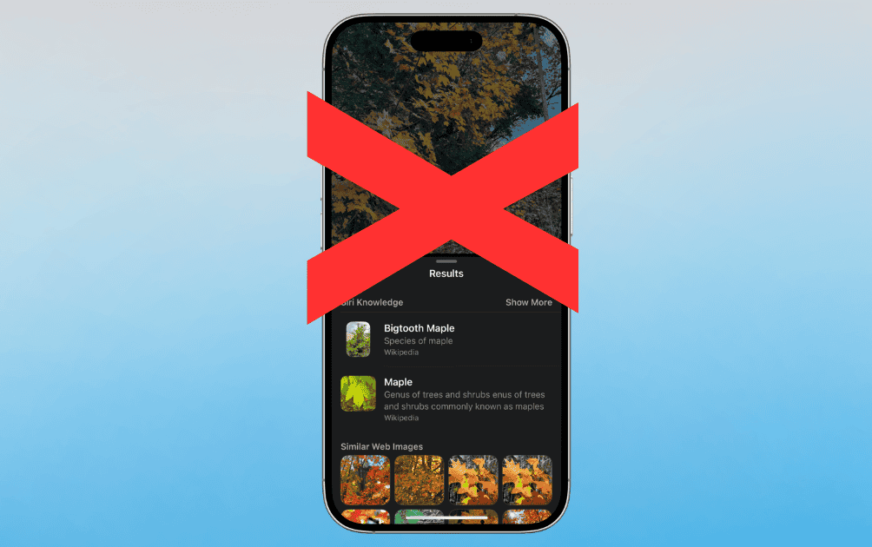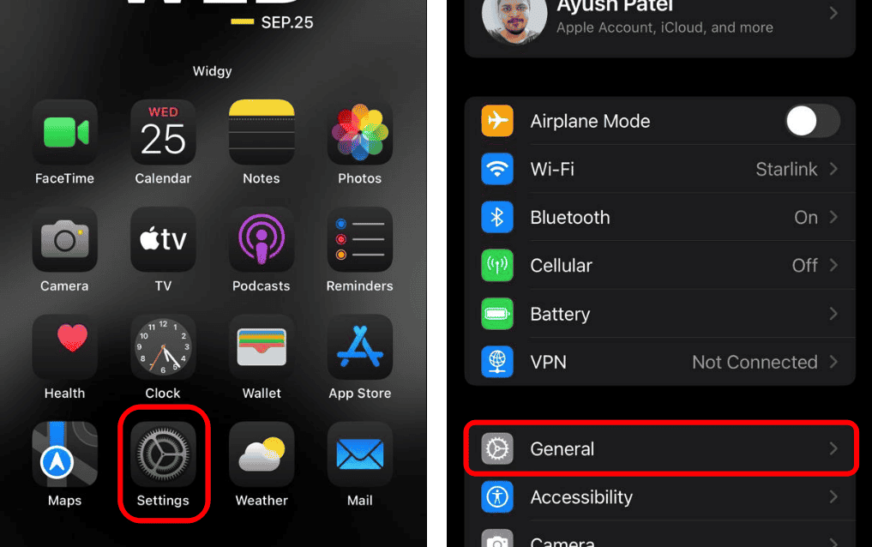Pour ceux qui aiment la nature, il y a une bonne raison pour laquelle vous voulez pouvoir identifier les plantes, en particulier les plus vénéneuses. Cependant, si vous rencontrez des problèmes avec l’identification des plantes après la mise à jour vers iOS 18, il s’agit probablement d’activer quelques paramètres clés différents. Jetons un coup d’oeil rapide.
Comment réparer l’impossibilité d’identifier les plantes dans les photos avec iOS 18/18.1
Introduit dans iOS 15, Visual Look Up est une fonctionnalité plutôt intéressante qui vous permet de rechercher des informations sur une photo. Dans ce cas, vous essayez probablement d’identifier une plante dotée de cette fonctionnalité intéressante. Bien que cela soit généralement aussi simple que d’appuyer sur le bouton Recherche visuelle à côté du bouton Modifier dans l’application Photos, certains utilisateurs sont signalant avoir des problèmes après la mise à niveau vers iOS 18.
Personnellement, je recommanderais d’effectuer un redémarrage forcé après avoir terminé chaque solution.
1. Activer Afficher le contenu associé
L’une des premières choses à faire si vous rencontrez ce problème est de vous assurer que Afficher le contenu associé est activé dans vos paramètres de recherche. Heureusement, ces étapes sont plutôt simples :
Temps nécessaire : 2 minutes
Pour activer Afficher le contenu associé, procédez comme suit :
- Tout d’abord, ouvrez votre Paramètres application.
- Sélectionner Recherche.

- En haut de l’écran de recherche, assurez-vous Afficher le contenu associé est activé.

À partir de là, vous devriez être prêt à partir. Cependant, si le problème persiste, vous souhaiterez peut-être également consulter la solution suivante.
2. Activez les paramètres de photos appropriés
Si la solution ci-dessus ne résout pas votre problème, vous devez vérifier deux paramètres dans Photos : Afficher le contenu en vedette et Recherche visuelle améliorée. Assurez-vous de garder Afficher le contenu associé dès la première étape, activé également.
- Ouvrez le Application Paramètres.
- Faites défiler vers le bas et sélectionnez Applications.

- Faites défiler à nouveau vers le bas et sélectionnez Photos.

- Assurer Afficher le contenu en vedette et Recherche visuelle améliorée sont activés.

À partir de là, vous devriez être prêt à partir. Vous voudrez peut-être également savoir comment éditer vos photos comme un pro dans iOS 18 avec ces six fonctionnalités uniques.